Hoe verwijder ik bimq.co en aanverwante apps uit browsers
![]() Geschreven door Tomas Meskauskas op
Geschreven door Tomas Meskauskas op
Wat is bimq.co?
Na inspectie van bimq.co hebben we geconcludeerd dat het een valse zoekmachine is die wordt gepromoot via dubieuze browserextensies. In de regel zijn apps die valse zoekmachines promoten browser hijackers. Deze extensies kapen browsers door hun instellingen te wijzigen. Al met al is het raadzaam om bimq.co en aanverwante apps uit browsers te verwijderen.
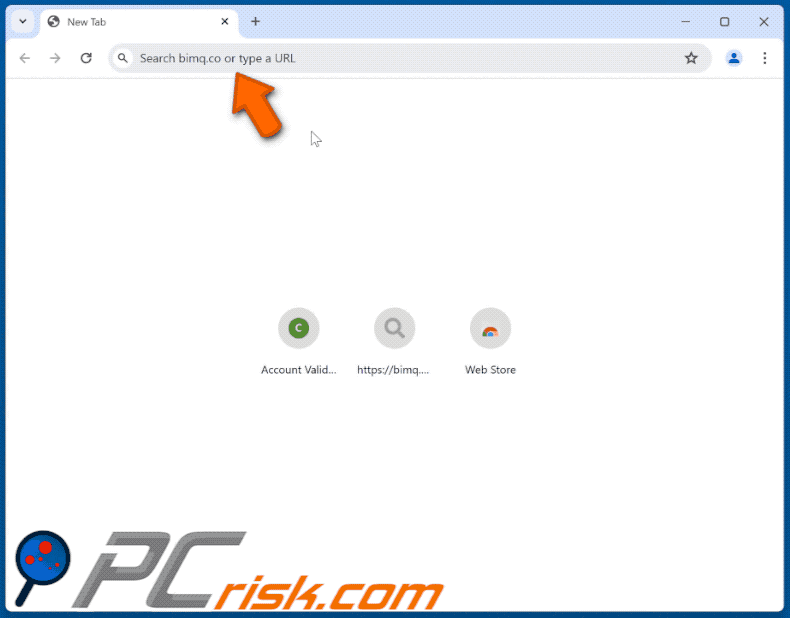
Meer over bimq.co en browser hijackers
We hebben ontdekt dat bimq.co geen resultaten genereert. Bij het invoeren van een zoekopdracht leidt bimq.co gebruikers om naar bing.com, search.yahoo.com en mogelijk andere adressen. Zowel bing.com als search.yahoo.com zijn legitieme en betrouwbare zoekmachines. Bimq.co kan gebruikers echter naar onbetrouwbare zoekmachines en andere dubieuze adressen leiden.
Resultaten van onbetrouwbare zoekmachines kunnen bedrieglijke of kwaadaardige websites bevatten die de veiligheid en privacy van gebruikers in gevaar kunnen brengen. Deze resultaten kunnen ook misleidende advertenties bevatten. Het wordt dus ten zeerste afgeraden om twijfelachtige zoekmachines te vertrouwen, vooral wanneer ze bezocht worden via valse zoekmachines zoals bimq.co.
Zoals we in de inleiding al vermeldden, wordt bimq.co gepromoot via onbetrouwbare extensies, waarschijnlijk browser hijackers. Meestal wijzigen deze ongewenste programma's browserinstellingen, zoals de standaard zoekmachine, startpagina en (of) nieuwe tabbladpagina. Browser hijackers kunnen ook ontworpen zijn om verschillende gegevens te verzamelen.
Deze gegevens kunnen browsergeschiedenis, zoekopdrachten, aangeklikte koppelingen, IP-adressen, geolocatie-informatie en zelfs persoonlijk identificeerbare informatie bevatten. Het ongeoorloofd verzamelen van gegevens door browser hijackers ondermijnt de privacy van gebruikers en stelt individuen bloot aan veiligheidsrisico's. Het wordt daarom sterk aangeraden om browser hijackers te verwijderen uit aangetaste browsers.
| Naam | bimq.co browser hijacker |
| Type bedreiging | Browserhijacker, Omleiding, Zoekhijacker, Werkbalk, Ongewenst nieuw tabblad |
| Veronderstelde functionaliteit | Bimq.co wordt verondersteld te werken als een zoekmachine |
| Aangetaste browserinstellingen | Homepage, URL nieuw tabblad, standaard zoekmachine |
| Namen van detectie | N/A (VirusTotal) |
| Symptomen | Gemanipuleerde instellingen van de internetbrowser (startpagina, standaard internetzoekmachine, instellingen nieuwe tabbladen). Gebruikers worden gedwongen om de website van de kaper te bezoeken en het internet te doorzoeken met hun zoekmachines. |
| Distributiemethoden | Misleidende pop-upadvertenties, gratis software-installateurs (bundelen), dubieuze websites en soortgelijke kanalen. |
| Schade | Volgen van internetbrowser (mogelijke privacyproblemen), tonen van ongewenste advertenties, omleidingen naar dubieuze websites. |
| Malware verwijderen (Windows) | Om mogelijke malware-infecties te verwijderen, scant u uw computer met legitieme antivirussoftware. Onze beveiligingsonderzoekers raden aan Combo Cleaner te gebruiken. |
Conclusie
Concluderend: nepzoekmachines en browser-hijackers moeten worden vermeden. Het gebruik ervan kan de privacy van gebruikers in gevaar brengen en de browse-ervaring verminderen. Om browser-hijackers te verwijderen, kan het nodig zijn om gespecialiseerde tools te gebruiken omdat deze apps moeilijk handmatig te verwijderen kunnen zijn. Het is de moeite waard om op te merken dat er talrijke browser-hijacking apps zijn.
Enkele voorbeelden zijn Explore Spot, SerachMates en Gaming News Tab.
Hoe is bimq.co promoting software op mijn computer geïnstalleerd?
Vaak worden browser hijackers verpakt met gratis of twijfelachtige software. Gebruikers kunnen de aanwezigheid van een browser hijacker over het hoofd zien tijdens installaties en deze per ongeluk installeren of toevoegen. Meestal kunnen deze extra aanbiedingen gevonden en geweigerd worden via de aangeboden instellingen, zoals "Geavanceerd" of "Aangepast".
Webpagina's die illegale inhoud of andere illegale downloads verspreiden, kunnen ook browser hijackers hosten. In andere gevallen kunnen gebruikers dergelijke toepassingen onbedoeld toevoegen of installeren via misleidende advertenties, valse meldingen van software-updates, waarschuwingen van onbetrouwbare websites, peer-to-peer netwerken, onofficiële app-winkels, enz.
Hoe vermijdt u de installatie van browser hijackers?
Koop software en apps alleen van officiële websites of vertrouwde app stores. Controleer de recensies en beoordelingen voordat je een app downloadt. Lees bij het installeren van software zorgvuldig elke stap van het installatieproces. Zoek naar selectievakjes of instellingen die kunnen wijzen op de installatie van extra, ongewenste apps.
Wees voorzichtig met het klikken op links in e-mails, berichten of pop-upadvertenties, vooral als ze verdacht lijken of van dubieuze bronnen komen. Installeer gerenommeerde antivirussoftware op uw apparaat en houd deze up-to-date. Als je computer al geïnfecteerd is met browser hijackers, raden we je aan een scan uit te voeren met Combo Cleaner om ze automatisch te elimineren.
Onmiddellijke automatische malwareverwijdering:
Handmatig de dreiging verwijderen, kan een langdurig en ingewikkeld proces zijn dat geavanceerde computer vaardigheden vereist. Combo Cleaner is een professionele automatische malware verwijderaar die wordt aanbevolen om malware te verwijderen. Download het door op de onderstaande knop te klikken:
▼ DOWNLOAD Combo Cleaner
De gratis scanner controleert of uw computer geïnfecteerd is. Om het volledige product te kunnen gebruiken moet u een licentie van Combo Cleaner kopen. Beperkte proefperiode van 7 dagen beschikbaar. Combo Cleaner is eigendom van en wordt beheerd door Rcs Lt, het moederbedrijf van PCRisk. Lees meer. Door het downloaden van software op deze website verklaar je je akkoord met ons privacybeleid en onze algemene voorwaarden.
Snelmenu:
- Wat is bimq.co?
- STAP 1. Verwijder ongewenste toepassingen via het Configuratiescherm.
- STAP 2. Verwijder bimq.co browser hijacker uit Google Chrome.
- STAP 3. Verwijder bimq.co startpagina en standaard zoekmachine uit Mozilla Firefox.
- STAP 4. Verwijder bimq.co redirect uit Safari.
- STAP 5. Schurkachtige plug-ins verwijderen uit Microsoft Edge.
bimq.co doorsturen verwijderen:
Windows 10 gebruikers:

Klik rechts in de linkerbenedenhoek, in het Snelle Toegang-menu selecteer Controle Paneel. In het geopende schem kies je Programma's en Toepassingen.
Windows 7 gebruikers:

Klik Start ("het Windows Logo" in de linkerbenedenhoek van je desktop), kies Controle Paneel. Zoek naar Programma's en toepassingen.
macOS (OSX) gebruikers:

Klik op Finder, in het geopende scherm selecteer je Applicaties. Sleep de app van de Applicaties folder naar de Prullenbak (die zich in je Dock bevindt), klik dan rechts op het Prullenbak-icoon en selecteer Prullenbak Leegmaken.
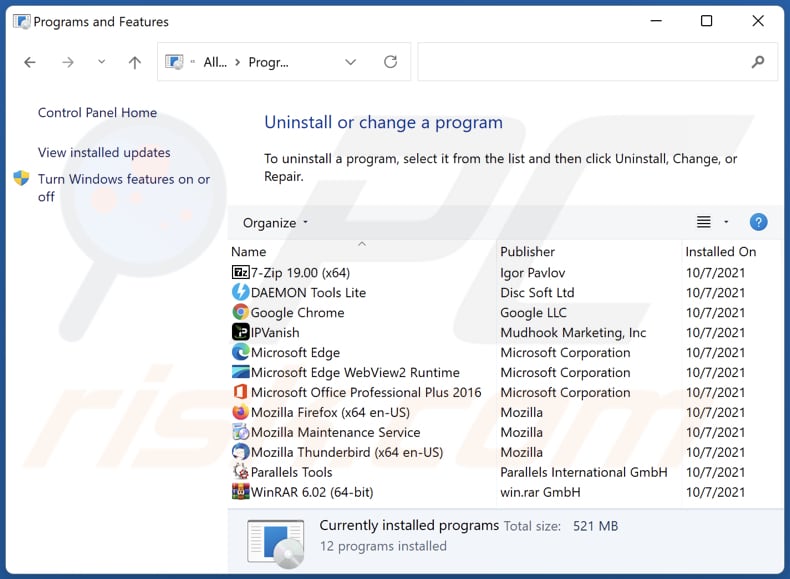
In het venster met verwijderingsprogramma's: zoek naar recentelijk geïnstalleerde verdachte toepassingen, selecteer deze en klik op "Verwijderen" of "Uninstall".
Na het verwijderen van de mogelijk ongewenste toepassingen (die browseromleidingen naar de bimq.co website veroorzaken), scan je je computer op eventuele resterende ongewenste componenten. Gebruik de aanbevolen malwareverwijderingssoftware om uw computer te scannen.
bimq.co omleiding verwijderen uit internetbrowsers:
Video waarin wordt getoond hoe u browseromleidingen verwijdert:
 Verwijder schadelijke extensies uit Google Chrome:
Verwijder schadelijke extensies uit Google Chrome:
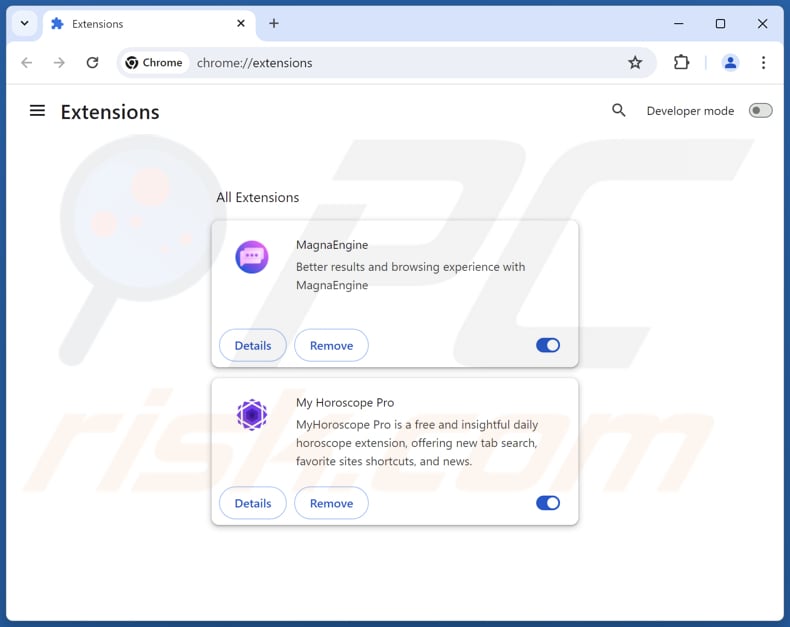
Klik op het Chrome-menupictogram ![]() (in de rechterbovenhoek van Google Chrome), selecteer "Extensies" en klik op "Extensies beheren". Zoek alle recentelijk geïnstalleerde verdachte extensies, selecteer deze vermeldingen en klik op "Verwijderen".
(in de rechterbovenhoek van Google Chrome), selecteer "Extensies" en klik op "Extensies beheren". Zoek alle recentelijk geïnstalleerde verdachte extensies, selecteer deze vermeldingen en klik op "Verwijderen".
Wijzig uw startpagina:
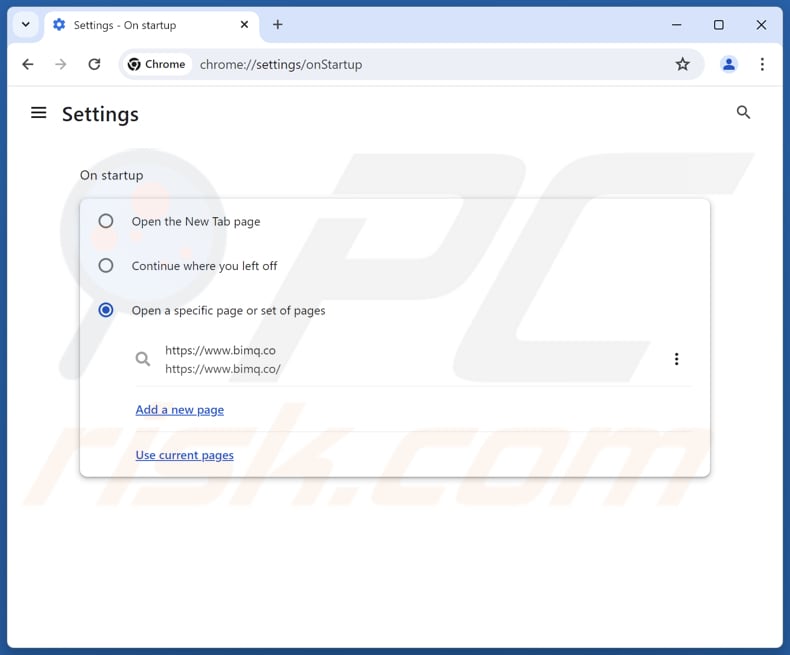
Klik op het Chrome-menupictogram ![]() (in de rechterbovenhoek van Google Chrome), selecteer "Instellingen". Schakel in het gedeelte "Bij opstarten" de schadelijke extensie uit (indien aanwezig), zoek naar een browser hijacker URL (hxxp://www.bimq.co) onder de optie "Een specifieke of set pagina's openen". Als deze aanwezig is, klik dan op het pictogram met de drie verticale stippen en selecteer "Verwijderen".
(in de rechterbovenhoek van Google Chrome), selecteer "Instellingen". Schakel in het gedeelte "Bij opstarten" de schadelijke extensie uit (indien aanwezig), zoek naar een browser hijacker URL (hxxp://www.bimq.co) onder de optie "Een specifieke of set pagina's openen". Als deze aanwezig is, klik dan op het pictogram met de drie verticale stippen en selecteer "Verwijderen".
Uw standaardzoekmachine wijzigen:
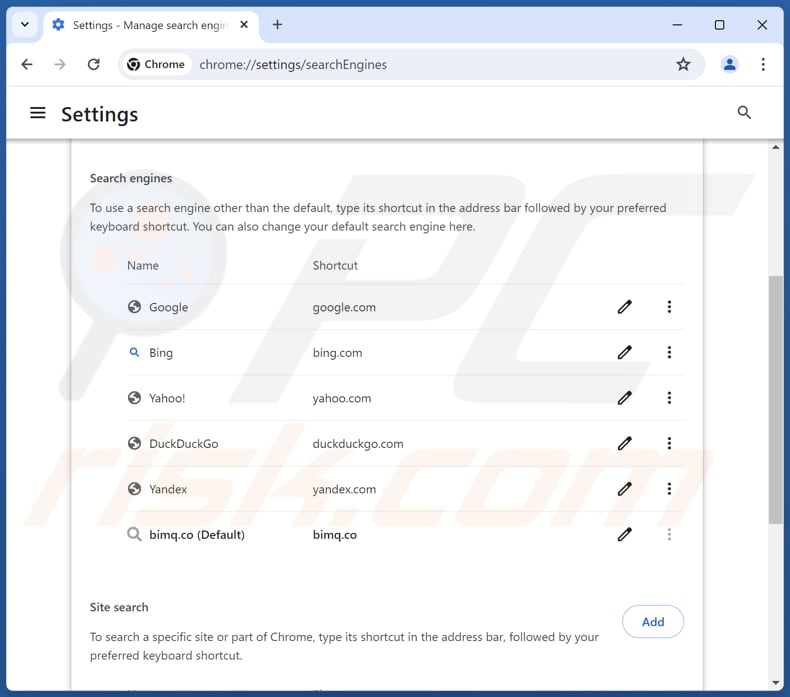
Uw standaardzoekmachine wijzigen in Google Chrome: Klik op het Chrome-menupictogram ![]() (in de rechterbovenhoek van Google Chrome), selecteer "Instellingen", klik in de sectie "Zoekmachine" op "Zoekmachines beheren...", zoek in de geopende lijst naar "bimq.co", klik op de drie verticale stippen in de buurt van deze URL en selecteer "Verwijderen".
(in de rechterbovenhoek van Google Chrome), selecteer "Instellingen", klik in de sectie "Zoekmachine" op "Zoekmachines beheren...", zoek in de geopende lijst naar "bimq.co", klik op de drie verticale stippen in de buurt van deze URL en selecteer "Verwijderen".
- Als u problemen blijft houden met browseromleidingen en ongewenste advertenties - Reset Google Chrome.
Optionele methode:
Als je problemen hebt met het verwijderen van bimq.co browser hijacker, reset dan de instellingen van je Google Chrome browser. Klik op het Chrome menu icoon ![]() (in de rechterbovenhoek van Google Chrome) en selecteer Instellingen. Scroll naar onder. Klik op de link Geavanceerd....
(in de rechterbovenhoek van Google Chrome) en selecteer Instellingen. Scroll naar onder. Klik op de link Geavanceerd....

Nadat je helemaal naar benden hebt gescrolld klik je op Resetten (Instellingen terugzetten naar de oorspronkelijke standaardwaarden)-knop.

In het geopende scherm, bevestig dat je de Google Chrome instellingen wilt resetten door op de 'resetten'-knop te klikken.

 Verwijder schadelijke plug-ins uit Mozilla Firefox:
Verwijder schadelijke plug-ins uit Mozilla Firefox:
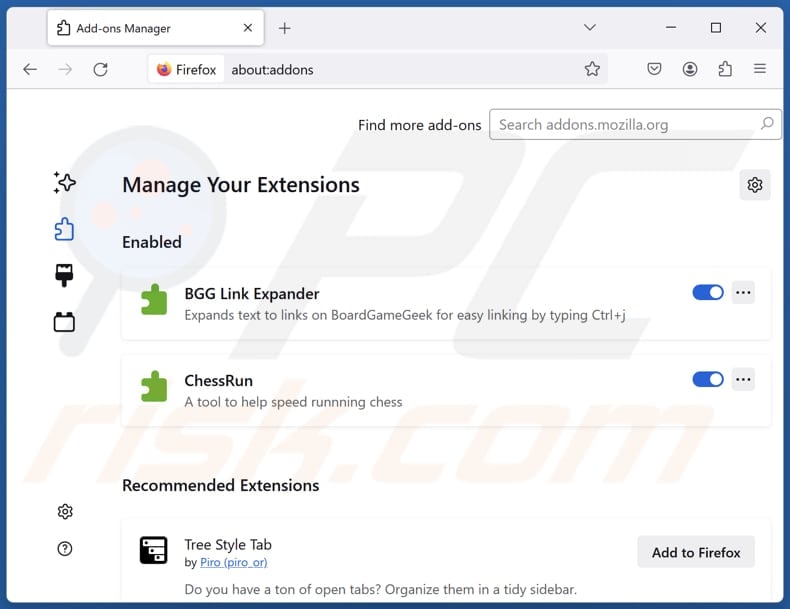
Klik op het Firefox-menu ![]() (in de rechterbovenhoek van het hoofdvenster), selecteer "Add-ons en thema's". Klik op "Extensies", zoek in het geopende venster alle recentelijk geïnstalleerde verdachte extensies, klik op de drie puntjes en klik vervolgens op "Verwijderen".
(in de rechterbovenhoek van het hoofdvenster), selecteer "Add-ons en thema's". Klik op "Extensies", zoek in het geopende venster alle recentelijk geïnstalleerde verdachte extensies, klik op de drie puntjes en klik vervolgens op "Verwijderen".
Uw startpagina wijzigen:
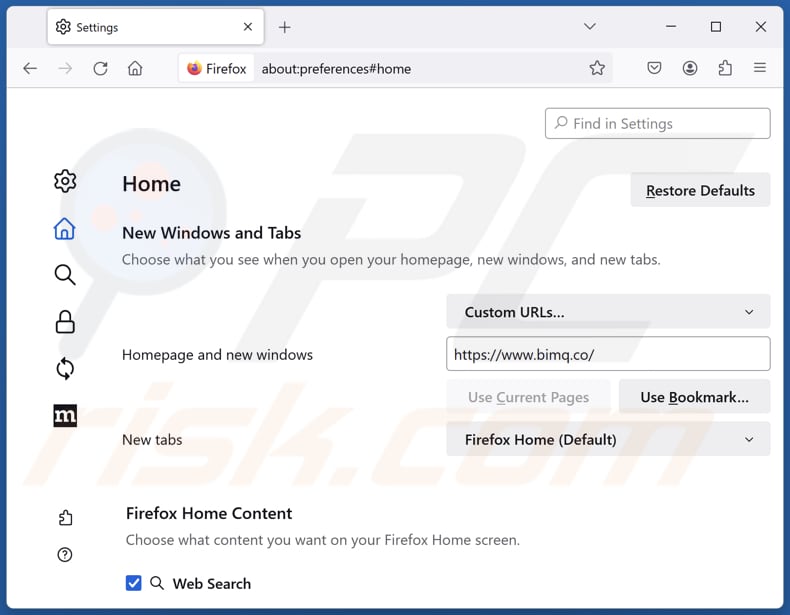
Om uw startpagina opnieuw in te stellen, klikt u op het Firefox-menu ![]() (in de rechterbovenhoek van het hoofdvenster), selecteert u vervolgens "Instellingen", schakelt u in het geopende venster kwaadaardige extensies uit (indien aanwezig), verwijdert u hxxp://bimq.co en voert u uw voorkeursdomein in, dat telkens wordt geopend wanneer u Mozilla Firefox opstart.
(in de rechterbovenhoek van het hoofdvenster), selecteert u vervolgens "Instellingen", schakelt u in het geopende venster kwaadaardige extensies uit (indien aanwezig), verwijdert u hxxp://bimq.co en voert u uw voorkeursdomein in, dat telkens wordt geopend wanneer u Mozilla Firefox opstart.
Wijzig uw standaardzoekmachine:
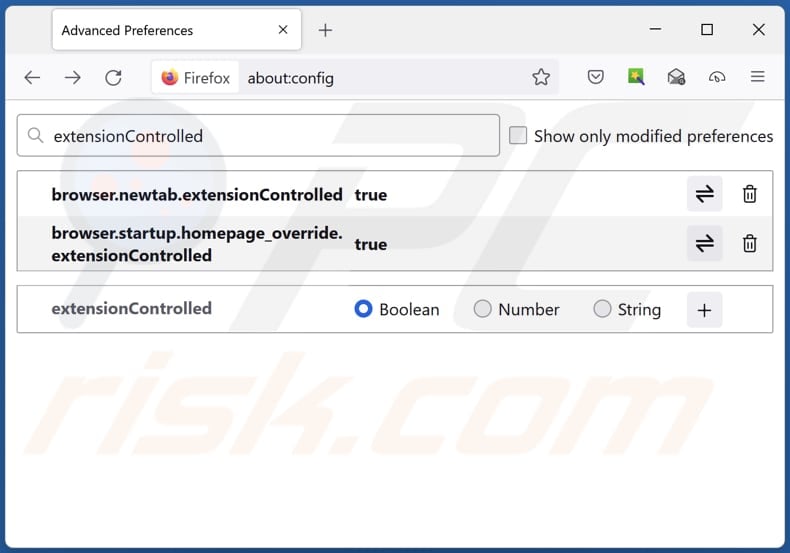
Typ in de URL-adresbalk "about:config" en druk op Enter. Klik op "Accepteer het risico en ga verder".
Typ in de zoekfilter bovenaan: "extensionControlled". Stel beide resultaten in op "false" door te dubbelklikken op elk item of door te klikken op de knop ![]() .
.
Optionele methode:
Computergebruikers die problemen blijven hebben met het verwijderen van bimq.co browser hijacker kunnen de Mozilla Firefox instellingen naar standaard herstellen.
Open Mozilla Firefox, in de rechterbovenhoek van het hoofdvenster klik je op het Firefox menu ![]() , in het geopende keuzemenu kies je het Open Help Menu-icoon
, in het geopende keuzemenu kies je het Open Help Menu-icoon ![]()

Klik dan op Probleemoplossing-informatie.

In het geopende scherm klik je op de Firefox Herstellen knop.

In het geopende scherm bevestig je dat je de Mozilla Firefox instellingen naar Standaard wil herstellen door op de Herstellen-knop te klikken.

 Verwijder kwaadaardige extensies uit Safari:
Verwijder kwaadaardige extensies uit Safari:

Verzeker je ervan dat je Safari browser actief is en klik op het Safari menu, selecteer dan Voorkeuren…

In het Voorkeuren-venster selecteer je de Extensies-tab. Zoek alle recent geïnstalleerde en verdachte extensies en verwijder deze.

In het voorkeuren-venster selecteer je het Algemeen-tabblad en verzeker je je ervan dat je startpagina staat ingesteld op de URL van je voorkeur, als het gewijzigd werd door een browser hijacker kan je dit hier terug aanpassen.

In het voorkeuren-venster selecteer je het Zoeken-tabblad en verzeker je je ervan dat je favoriete internet-zoekmachine geselecteerd werd.
Optionele methode:
Verzeker je ervan dat je Safari browser actief is en klik op het Safari-menu. In het keuzemenu selecteer je Geschiedenis en Website Data verwijderen…

In het geopende scherm seleceer je alle geschiedenis en klik je op de Geschiedenis Verwijderen-knop.

 Kwaadaardige extensies verwijderen uit Microsoft Edge:
Kwaadaardige extensies verwijderen uit Microsoft Edge:

Klik op het Edge menu-icoon ![]() (in de rechterbovenhoek van Microsoft Edge), selecteer "Extensies". Zoek naar recent geïnstalleerde en verdachte browser add-ons, en verwijder ze.
(in de rechterbovenhoek van Microsoft Edge), selecteer "Extensies". Zoek naar recent geïnstalleerde en verdachte browser add-ons, en verwijder ze.
De startpagina en nieuwe tabbladen wijzigen:

Klik op het Edge menu-icoon ![]() (in de rechterbovenhoek van Microsoft Edge), selecteer "Instellingen". In het onderdeel "Bij het opstarten" zoekt u de naam van de browserkaper en klikt u op "Uitschakelen".
(in de rechterbovenhoek van Microsoft Edge), selecteer "Instellingen". In het onderdeel "Bij het opstarten" zoekt u de naam van de browserkaper en klikt u op "Uitschakelen".
Uw standaard zoekmachine wijzigen:

Om uw standaard zoekmachine te wijzigen in Microsoft Edge: klik op het Edge menu-icoon ![]() (in de rechterbovenhoek van Microsoft Edge), selecteer "Privacy en diensten", scroll naar onder en selecteer "Adresbalk". In het onderdeel "Zoekmachines gebruikt in de zoekbalk" zoekt u de naam van de ongewenste zoekmachine. Als u die hebt gevonden klikt u op de "Uitschakelen"-knop daarnaast. U kunt ook klikken op "Zoekmachines beheren", om in het geopende menu de ongewenste zoekmachine terug te vinden. Klik op het puzzel-icoon
(in de rechterbovenhoek van Microsoft Edge), selecteer "Privacy en diensten", scroll naar onder en selecteer "Adresbalk". In het onderdeel "Zoekmachines gebruikt in de zoekbalk" zoekt u de naam van de ongewenste zoekmachine. Als u die hebt gevonden klikt u op de "Uitschakelen"-knop daarnaast. U kunt ook klikken op "Zoekmachines beheren", om in het geopende menu de ongewenste zoekmachine terug te vinden. Klik op het puzzel-icoon ![]() daarnaast en selecteer "Uitschakelen".
daarnaast en selecteer "Uitschakelen".
Optionele methode:
Als u problemen bljft ondervinden met het verwijderen van de bimq.co browser hijacker, herstel dan uw Microsoft Edge browserinstellingen. Klik op het Edge menu-icoon ![]() (in de rechterbovenhoek van Microsoft Edge) en selecteer Instellingen.
(in de rechterbovenhoek van Microsoft Edge) en selecteer Instellingen.

In het geopende menu selecteert u Opnieuw instellen.

Selecteer Instellingen naar hun standaardwaarden herstellen. In het geopende scherm bevestigt u dat u de Microsoft Edge-instellingen naar hun standaardwaarden wilt herstellen door op de knop Opnieuw instellen te klikken.

- Als dit niet helpt, volg dan deze alternatieve instructies waarin wordt uitgelegd hoe de Microsoft Edge browser te herstellen.
Samenvatting:
 Een browser hijacker is een soort adware die de instellingen van de internetbrowsers van gebruikers wijzigt door de startpagina en standaard zoekmachine toe te wijzen aan een ongewenste website. Meestal infiltreert dit soort adware de besturingssystemen van de gebruiker via gratis software downloads. Als je download beheerd wordt door een download cliënt, verzeker je er dan van de installatie van geadverteerde werkbalken of applicaties te weigeren als deze je startpagina of standaard zoekmachine willen wijzigen.
Een browser hijacker is een soort adware die de instellingen van de internetbrowsers van gebruikers wijzigt door de startpagina en standaard zoekmachine toe te wijzen aan een ongewenste website. Meestal infiltreert dit soort adware de besturingssystemen van de gebruiker via gratis software downloads. Als je download beheerd wordt door een download cliënt, verzeker je er dan van de installatie van geadverteerde werkbalken of applicaties te weigeren als deze je startpagina of standaard zoekmachine willen wijzigen.
Hulp bij de verwijdering:
Als je problemen ervaart bij het verwijderen van bimq.co browser hijacker uit je internet browsers, vraag dan om hulp in ons malware verwijderingsforum.
Post een commentaar:
Als je bijkomende informatie hebt over bimq.co browser hijacker of z'n verwijdering, gelieve dan je kennis te delen in de onderstaande commentaren.
Bron: https://www.pcrisk.com/removal-guides/29975-bimq-co-redirect
Veelgestelde Vragen (FAQ)
Wat is het doel van het dwingen van gebruikers om de website bimq.co te bezoeken?
De makers van valse zoekmachines vertrouwen vaak op het aantal bezoekers van hun websites als een directe bron van inkomsten. Hoe meer bezoekers ze kunnen aantrekken, hoe meer ze kunnen verdienen.
Vormt een bezoek aan bimq.co een bedreiging voor mijn privacy?
Ja, een bezoek aan bimq.co vormt een bedreiging voor je privacy vanwege mogelijke gegevensverzameling en blootstelling aan misleidende advertenties.
Hoe is een browser hijacker mijn computer binnengedrongen?
Browser hijackers worden vaak geleverd via onofficiële app stores, peer-to-peer netwerken, downloaders van derden en misleidende advertenties. Bovendien kunnen gebruikers ze onbedoeld installeren of toevoegen bij het downloaden van gratis of onbetrouwbare apps, omdat hijackers vaak gebundeld worden met dergelijke software.
Helpt Combo Cleaner me bij het verwijderen van een browser hijacker?
Combo Cleaner is ontworpen om computers grondig te scannen en alle geïdentificeerde ongewenste apps te verwijderen, waaronder browser hijackers. Het gebruik van tools zoals Combo Cleaner is aan te raden voor het verwijderen van dergelijke apps omdat handmatige verwijdering niet altijd volstaat, vooral wanneer je te maken hebt met meerdere kapers die elkaar opnieuw kunnen installeren.
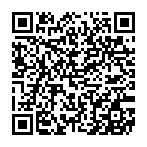
▼ Toon discussie